Hoe muziek over te zetten van iPhone naar Android
In Windows is het proces van het overzetten van muziek van iPhone naar Android is eenvoudig zodra uw muziek is gesynchroniseerd. Mac-computers vereisen een app van derden, zoals: Youtube-muziek of Android-bestandsoverdracht om muziek te synchroniseren met je Android-apparaat.
De informatie in dit artikel is van toepassing op Windows 10, 8 en 7 en Mac OS X Lion (10.7) en hoger.
Muziek synchroniseren met iTunes in Windows
Als je alle muziek van je iPhone al hebt gesynchroniseerd met je iTunes-bibliotheek op een Windows-pc, ben je halverwege.
Synchroniseer anders uw iPhone met iTunes om ervoor te zorgen dat alle nummers in uw iTunes-bibliotheek staan. Er zijn een aantal dingen waar u rekening mee moet houden als u van plan bent de muziek op uw iPhone te synchroniseren met uw iTunes-bibliotheek:
- gebruik een geautoriseerde computer, wat nodig is om al uw aankopen van de iTunes Store naar de computer over te zetten.
- Als een deel van uw muziek niet is gekocht via de iTunes Store en niet is gekoppeld aan uw Apple-ID, u kunt een derde partij gebruiken programma om muziek over te zetten van je iPhone naar een Windows-computer.
Hoewel de Muziek-app iTunes op Macs heeft vervangen met de release van macOS Catalina (10.15) in 2019, ondersteunt Apple iTunes nog steeds op Windows-computers.
Muziek overzetten van iPhone naar Android in Windows
Nadat u al uw nummers hebt gesynchroniseerd met uw iTunes-bibliotheek, kunt u ze vanaf uw Windows-computer aan uw Android-apparaat toevoegen.
Start iTunes. In de Bibliotheek sectie, selecteer de nummers die u naar uw Android-apparaat wilt overbrengen.
-
Kopieer de bestanden naar een nieuwe map op uw Windows-computer.

Verbind je Android-apparaat met je computer en ga naar de Muziek map van het apparaat.
Kopieer en plak de nummers die u wilt overbrengen.
Muziek overzetten van iPhone naar Android met een Mac
Als je een Mac gebruikt, heb je een aantal opties om je muziekbestanden over te zetten naar je Android-apparaat.
Youtube-muziek
U kunt muziek overzetten van een iPhone naar een Android-apparaat met Youtube-muziek.
YouTube Music heeft in 2020 Google Play Music vervangen. Je kan nog steeds breng afspeellijsten en muziek over van Google Play Muziek naar YouTube Music.
Open een browser op je Mac, ga naar muziek.youtube.comen log in met hetzelfde Google-account dat aan uw Android-apparaat is gekoppeld.
-
Selecteer de Profiel pictogram in de rechterbovenhoek van YouTube Music.
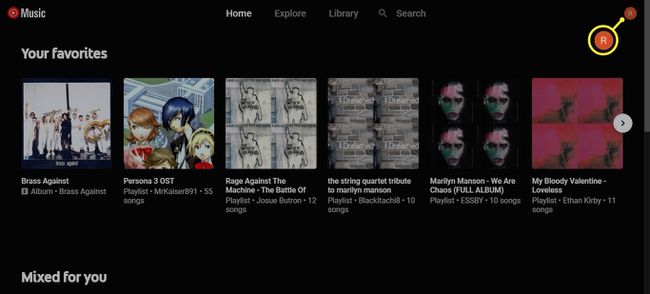
-
Selecteer Muziek uploaden.
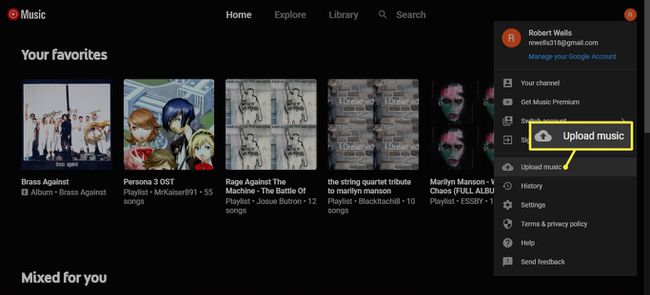
Selecteer de nummers die u wilt toevoegen.
Nadat de nummers zijn geüpload, start u de Youtube-muziek app op uw Android-apparaat.
Je kunt nu je muziek afspelen als je een actieve internetverbinding hebt. Je kunt de nummers ook downloaden van YouTube Music om ze offline af te spelen.
Android-bestandsoverdracht
U kunt muziekbestanden rechtstreeks overzetten met een service zoals Android File Transfer.
-
Start een browser op uw Mac en ga naar Android-bestandsoverdracht.

Download en installeer de applicatie.
Verbind uw Android-apparaat met de Mac-computer met een USB-kabel.
Start de Android-bestandsoverdracht applicatie op je Mac en navigeer naar je muziekbestanden op je Mac.
-
Kopieer en plak de bestanden die u wilt overbrengen naar uw Android-apparaat.
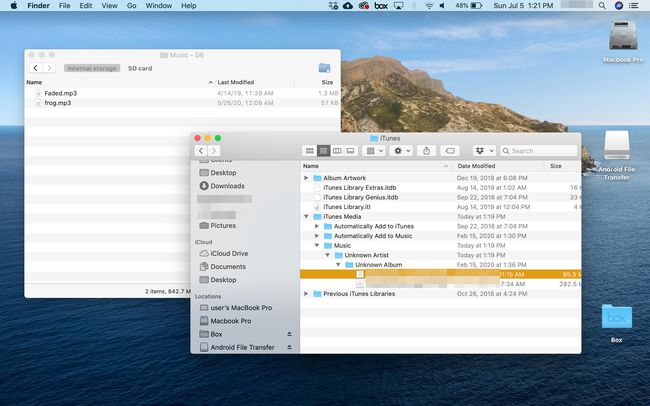
Werp het Android-apparaat uit wanneer de overdracht is voltooid.
